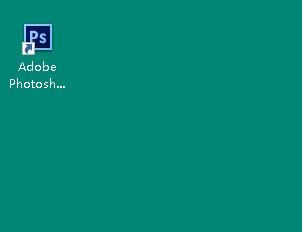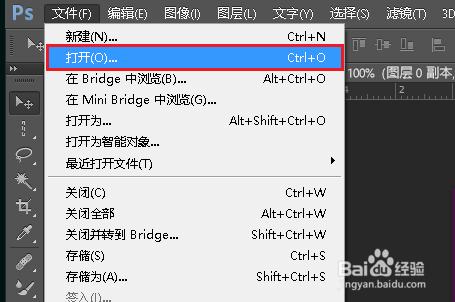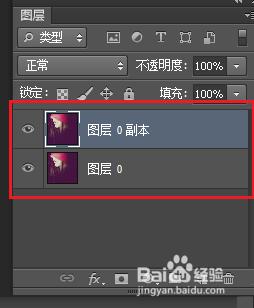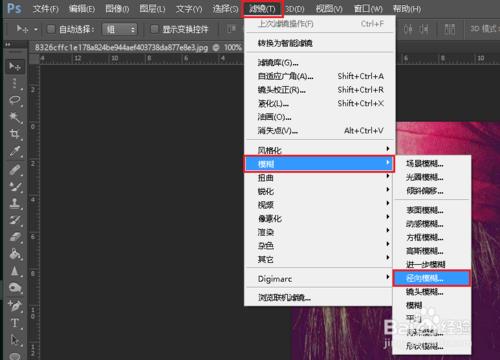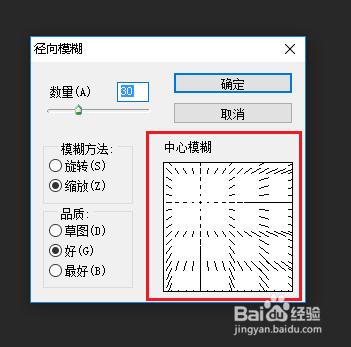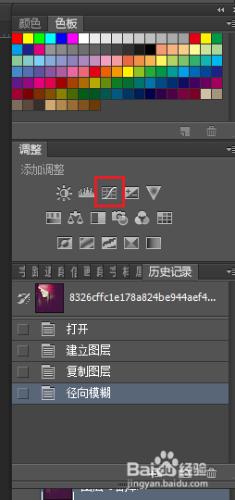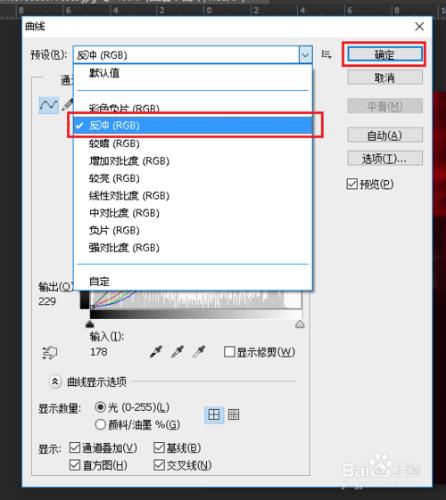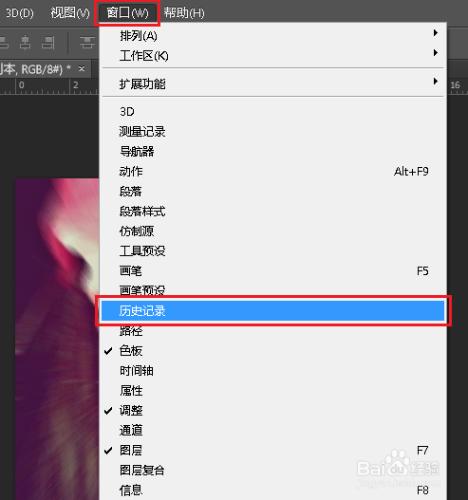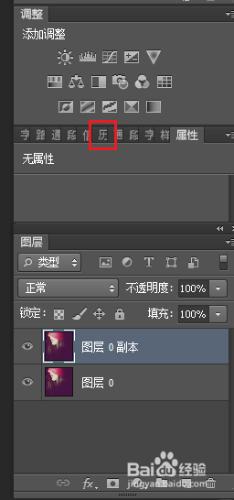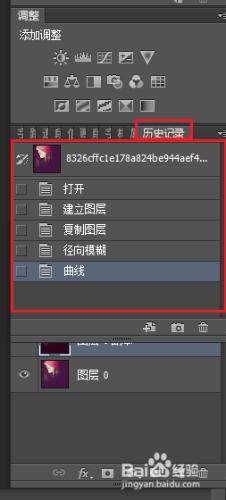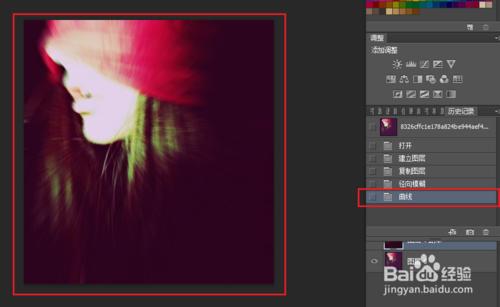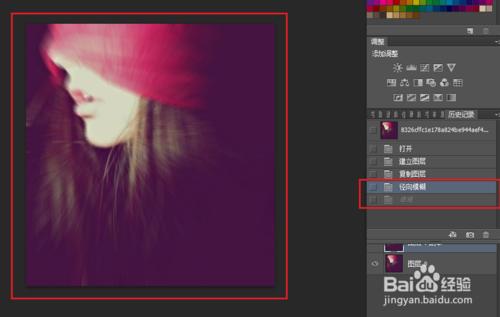今天小編教大家怎麼用徑向模糊以及歷史記錄面板還原影象。
工具/原料
電腦
PS CS6
徑向模糊的運用
開啟Photoshop cs6。
按ctrl+O開啟一張圖片。
或者單擊“檔案”選單→“開啟”命令。
雙擊解鎖背景圖層,新增副本。
單擊“濾鏡”→“模糊”→“徑向模糊”。
在跳出的徑向模糊對話方塊中,
將中心模糊的位置移到圖片重心,讓圖片效果更為直觀。
選擇數量,數量越大模糊效果越大,這個可以根據自己圖片需要的效果設定;
選擇旋轉或者縮放效果;
最後點選確定。
按ctrl+alt+M鍵開啟曲線,
或者在調整面板中找到曲線圖標,單擊開啟。
在預設欄中將預設值設為“反衝”,點選確定。
效果如圖。
利用歷史記錄還原影象
單擊“視窗”選單→“歷史記錄”面板。
或者在右邊的工作欄中找到隱蔽的歷史記錄面板。
將歷史記錄面板放置在順手的位置。
我們可以看到歷史的操作性記錄。
單擊上一步驟、上上一步驟、上上上一步驟…,即可恢復影象當時的狀況。
對比如圖。
注意事項
感謝看完。希望對你有幫助。
如果對你有幫助,希望能夠幫我點贊或者投個票好麼?